- ·上一篇教程:win10系统该如何查看版本号?
- ·下一篇教程:如何从Win10配置进入BIOS或UEFI_
Win10系统下使用“焦点向导”的方法
使用计算机时,您可以选择从Windows中的站点和应用程序接收通知,以便在不必打开它们的情况下保持通知。 尽管这些通知很有用,但有时候这些通知可能是无关紧要的,甚至可以将它们集中在一项重要任务中。
幸运的是,微软在4月10日更新了Win10的新方法,通过名为“Focus Wizard”的功能暂时使这些通知静音。 以下是在Windows 10中使用“焦点向导”的方法:
--按“Win + I”键进入Windows设置屏幕;
--输入“系统”;
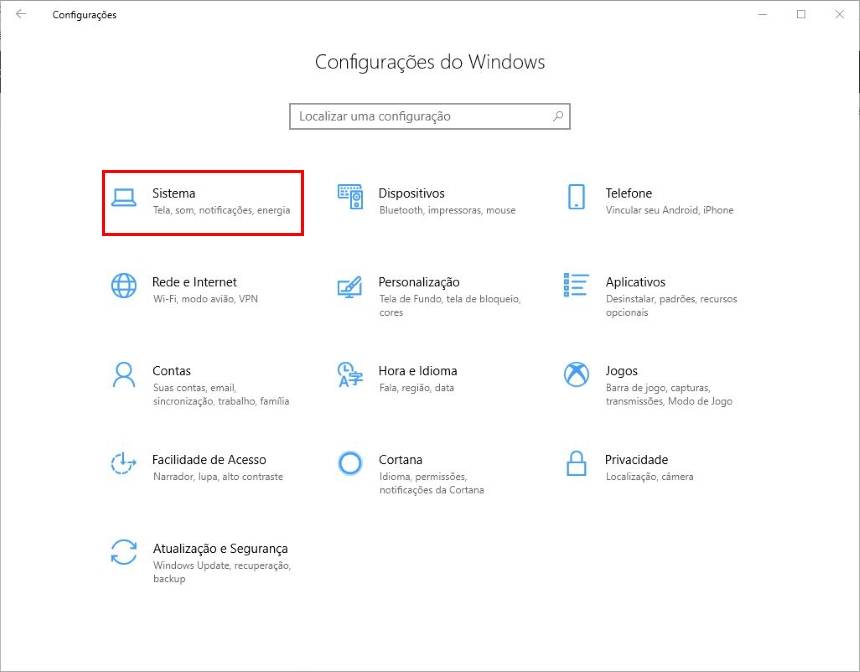
--现在点击“焦点向导”。
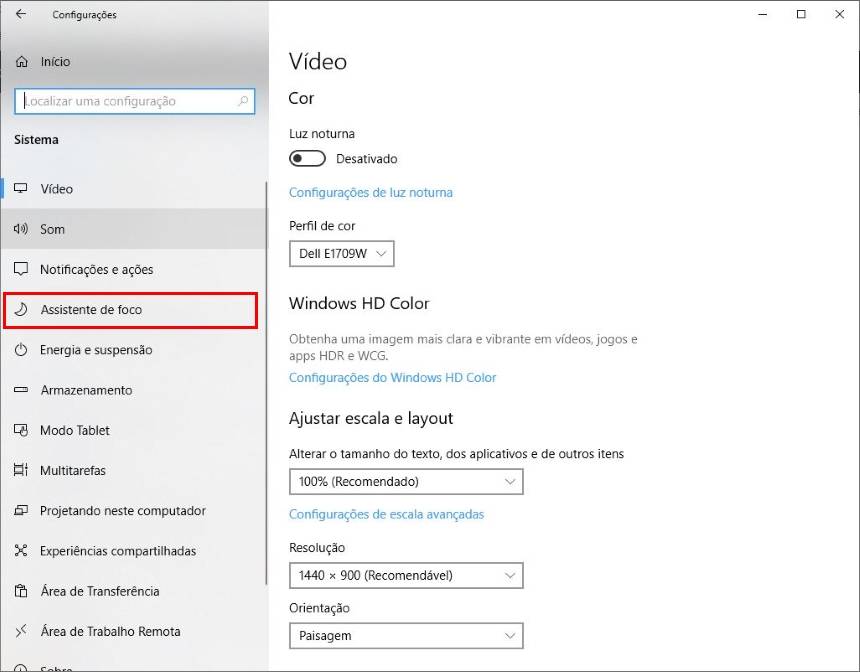
默认情况下,Win10中禁用“Focus Assistant”。已经启用它,您必须选择以下三个选项之一:
--关闭 - 什么都不发生,将收到所有系统通知;
--仅限优先级 - 即使处于活动状态,也只有选定的程序或服务会显示其通知。 要选择这些程序,请单击“自定义优先级列表”,然后您将可以访问一个屏幕来配置它们,如下图所示;
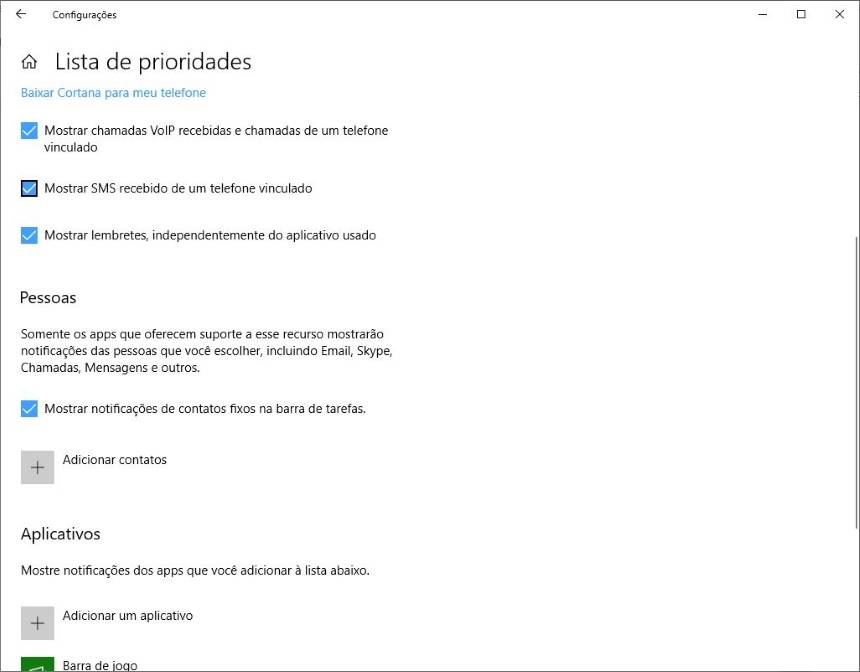
--仅警报 - 顾名思义,仅显示警报通知。
选择“焦点助手”工作模式之一后,无需手动激活即可采取措施。 您可以进行设置,使其始终在重复计算机屏幕时或仅在游戏打开时启动。
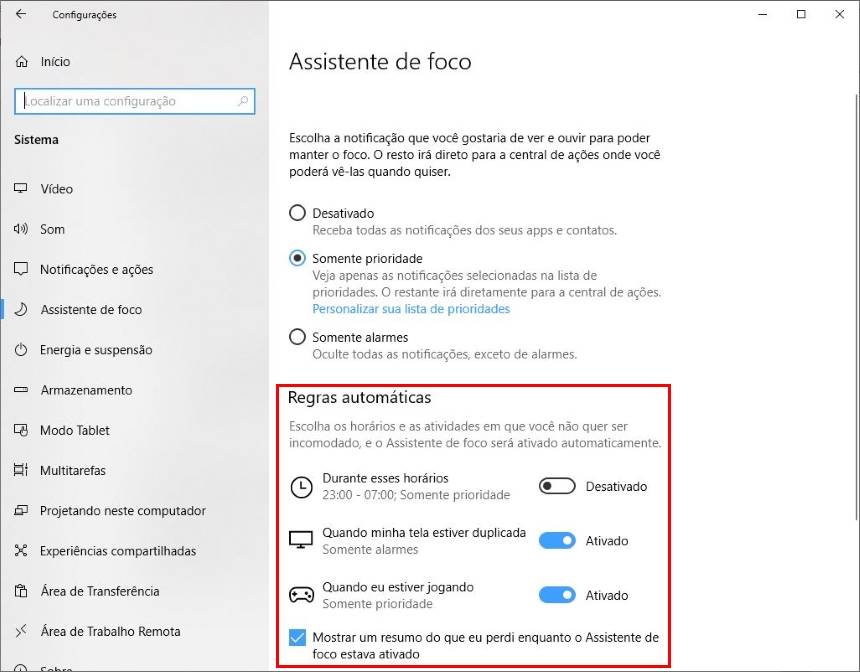
准备好了! 通过这些提示,您可以在使用Windows时更轻松地保持注意力,而不会被可能延迟的事物打断。 如果要查看“焦点助手”处于活动状态时未显示的通知,请不要忘记启用“显示摘要”选项。
Tags:
作者:佚名评论内容只代表网友观点,与本站立场无关!
评论摘要(共 0 条,得分 0 分,平均 0 分)
查看完整评论